Una breve guida per generare automaticamente una fattura intervento da più interventi per cliente, impostando un periodo.
Per generare una fattura di un intervento dal Modulo Fatturazione, Syncrogest ci propone due opzioni :
- In modalità libera, ove si aggiunge le righe di intervento, compilare manualmente le descrizioni e pescare degli articoli dalla nostra lista di prodotti.
- Un’altra modalità, più importante e pratica, è quella di poter generare le fatture in automatico. Vediamo ora come funziona questa funzionalità.
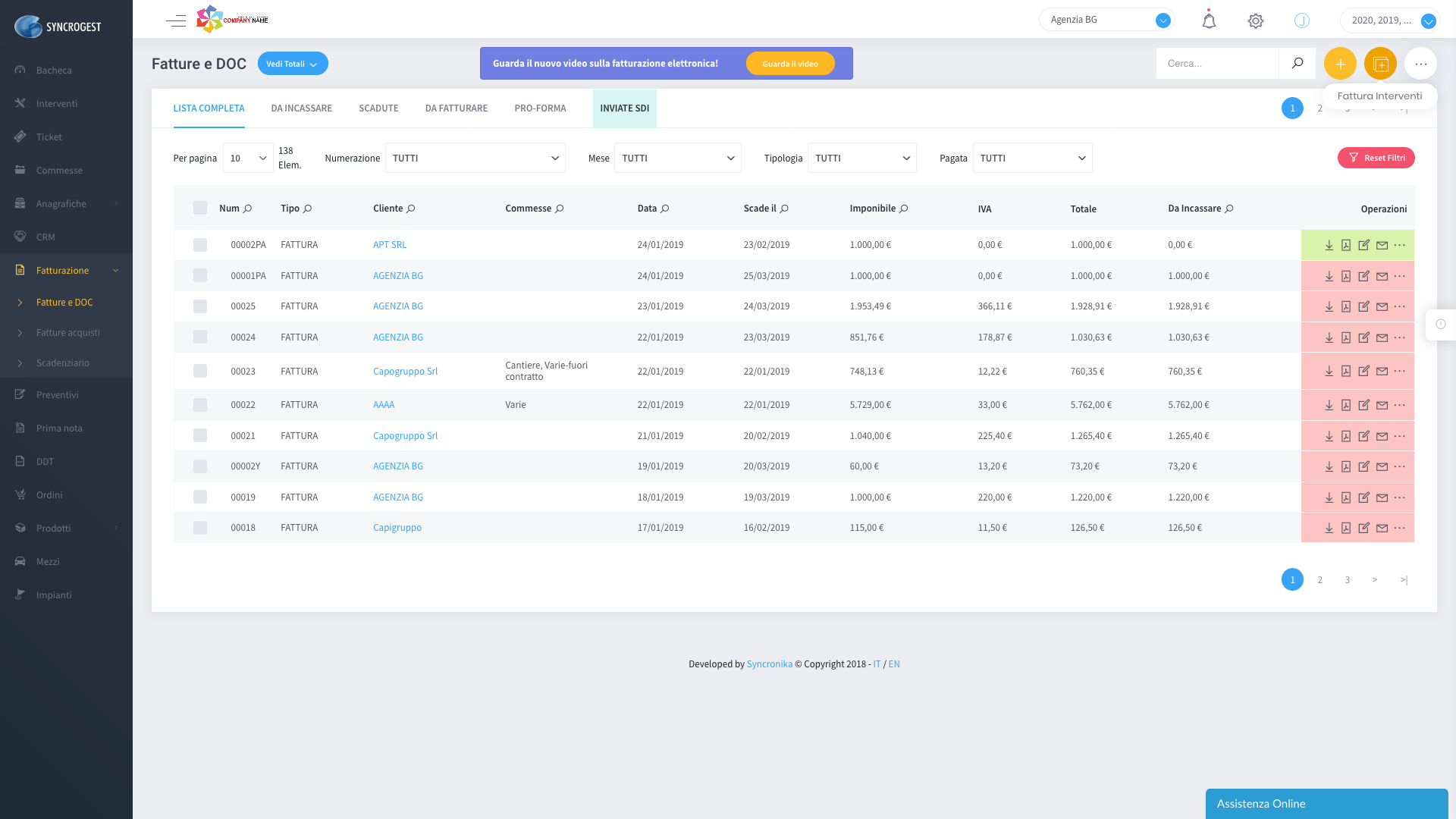
Selezionando la modalità Fattura Intervento, apparirà il seguente popup che genera un documento con più interventi per cliente, impostando uno specifico periodo.
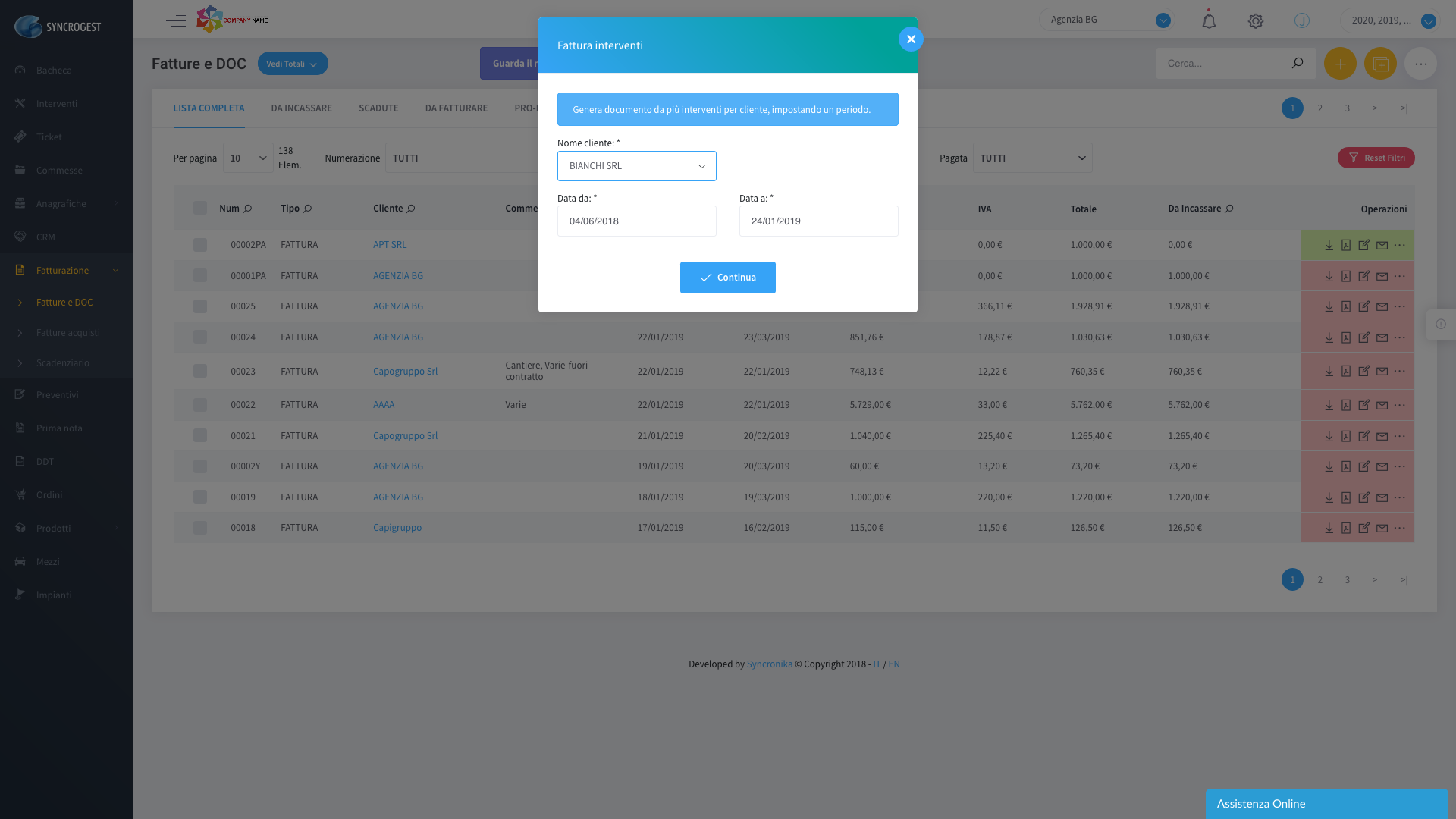

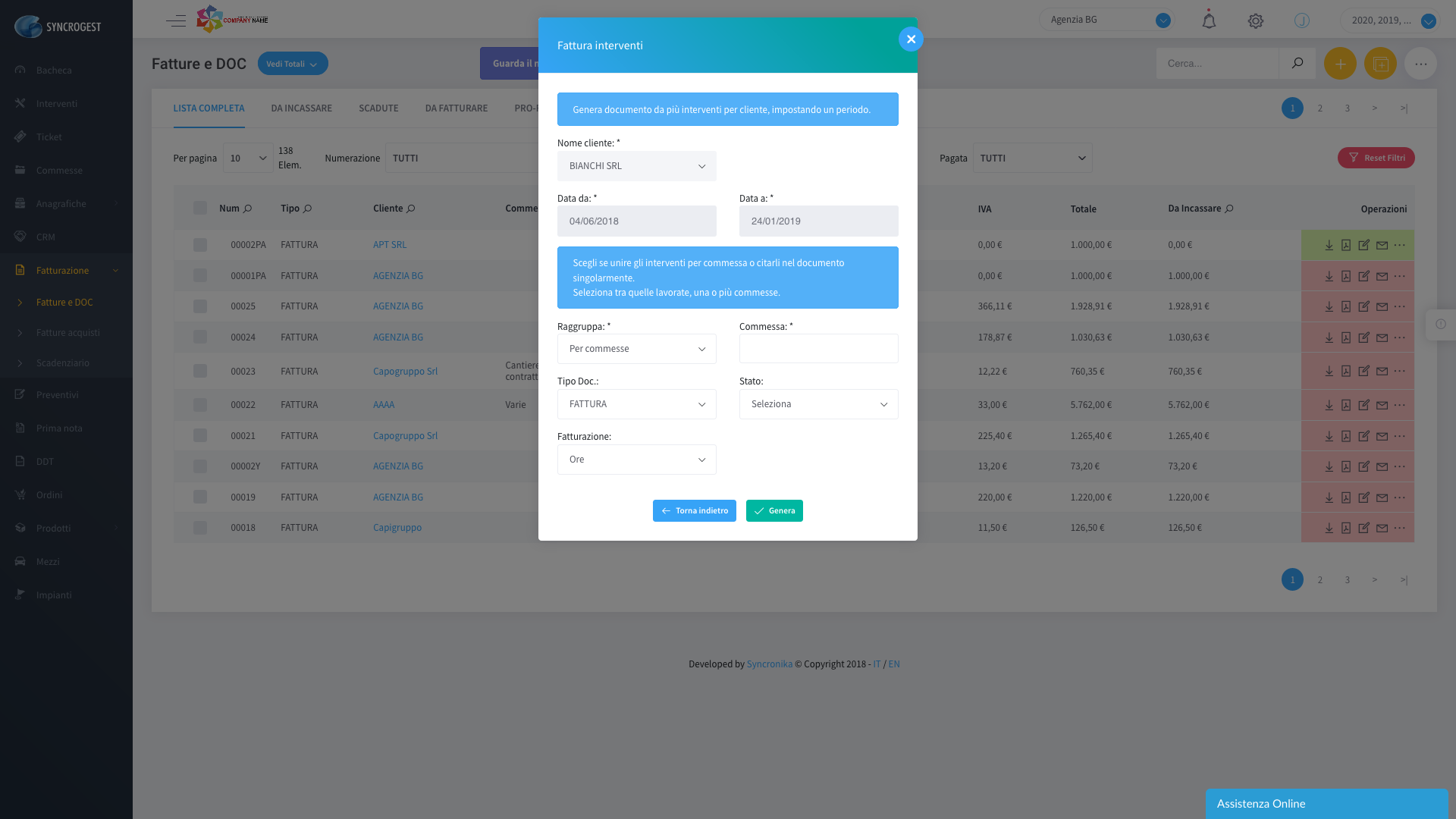
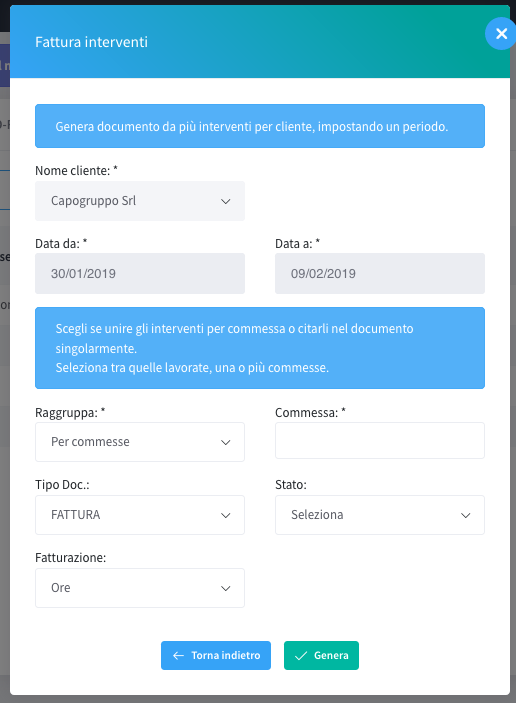
Avrete la possibilità di scegliere se generare la fattura:
- Raggruppa per singoli interventi: citarli nel documento singolarmente.
In questa opzione, la fattura ci proporrà di aggiungere una riga per intervento. Se ad esempio abbiamo tanti interventi da inserire ci risulterà una fattura molto lunga e di conseguenza sarà difficile da leggere. In questo caso vi consigliamo di scegliere la seguente funzione.
- Raggruppa per commessa: Unire gli interventi per commessa.
In questa opzione, le righe nella fattura corrisponderà ad una commessa, che a sua volta sommerà tutte le ore lavorate (interventi) in quella commessa, cosicché la fattura risulti più snella da leggere.
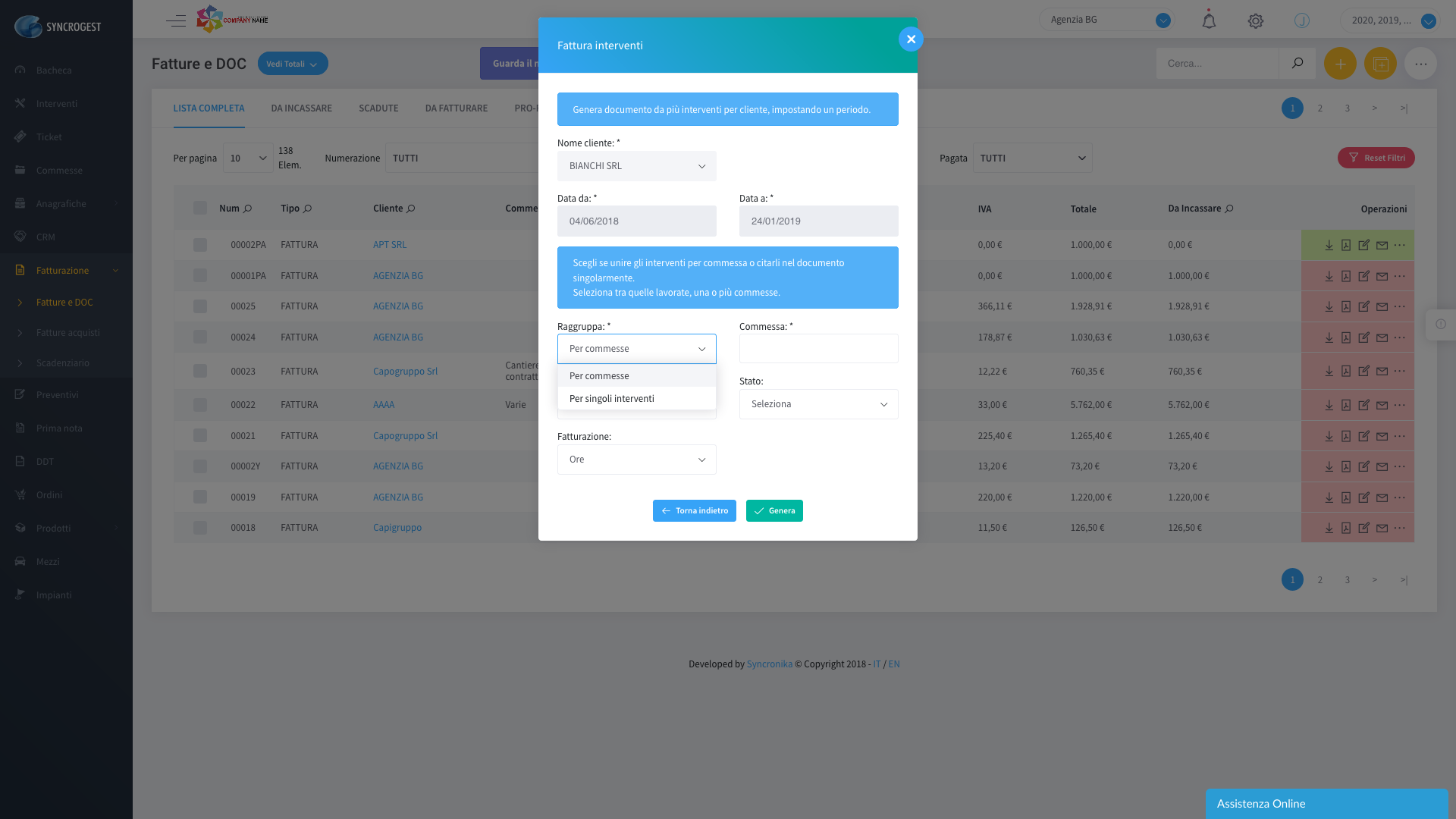
Nel caso abbiate bisogno di aggiungere gli interventi in base allo stato, avrete la possibilità di selezionare, ad esempio, stato chiuso e automaticamente verranno pescati solo gli interventi di stato chiuso del periodo scelto. Mentre se non selezionate nulla verranno pescati tutti gli interventi di quel periodo indipendentemente dallo stato.
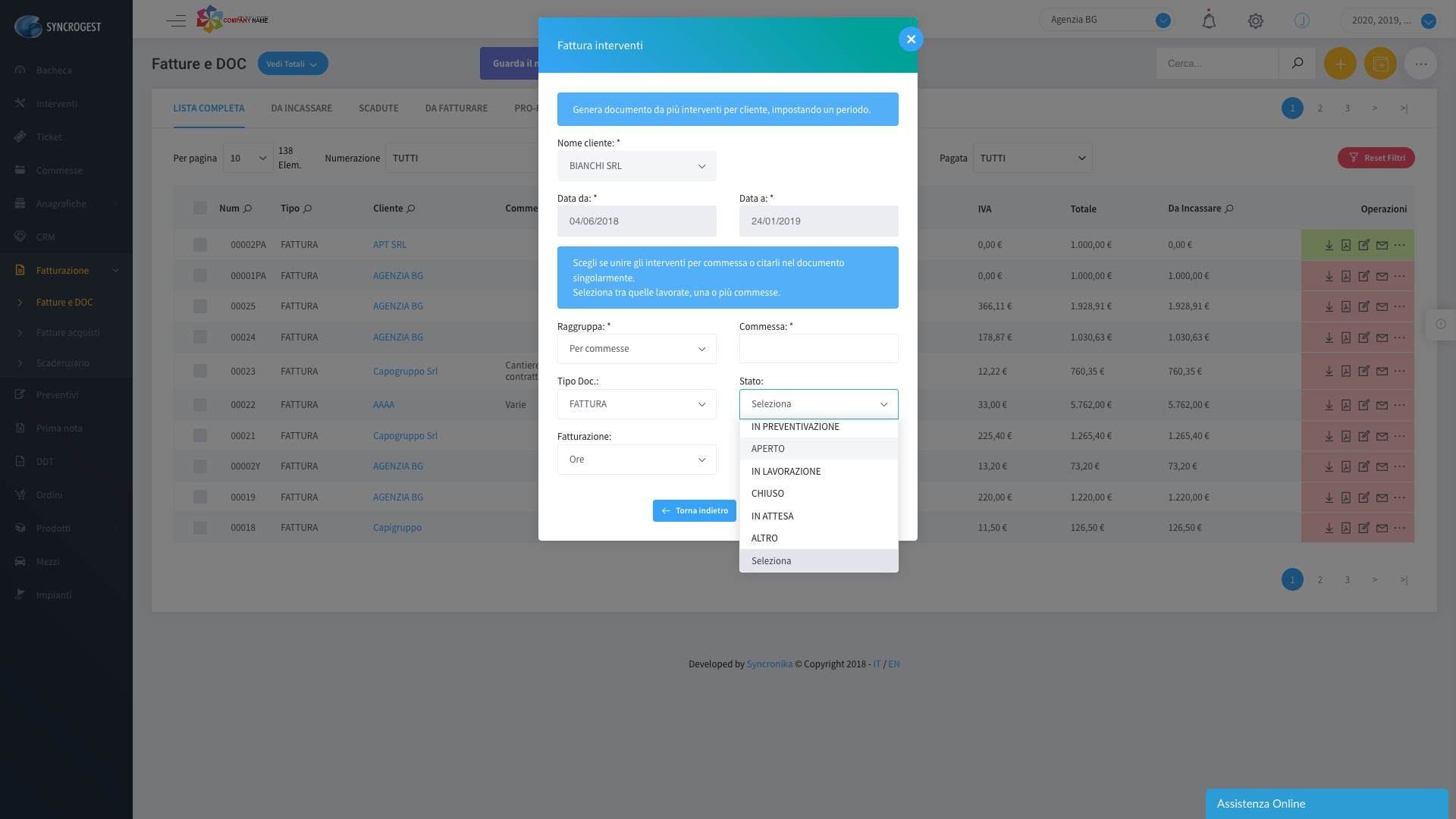
Una volta terminato, cliccate su genera e vi porterà nella scheramata “Aggiungi Fattura” con tutti i dati importati automaticamente.